Mycket få människor gör regelbundna säkerhetskopior eftersom många verktyg är för komplicerade att använda. Duplicati planerar att lösa detta problem genom att tillhandahålla en enkel guide. Det är enkelt men avancerat verktyg med massor av alternativ att välja mellan.
Förutom guiden har den ett korrekt GUI där dukan titta på framstegen med säkerhetskopior och säkerhetskopian som står i kö. Men låt oss först se hur backupguiden fungerar, stegen är lite långa beroende på vilka avancerade alternativ du har valt.
Du kör verktyget och det kommer att ladda dialogrutan för reservguiden som ber dig att antingen göra en ny anpassad säkerhetskopia eller återställa befintlig säkerhetskopia.

I nästa steg måste du ge ett namn på denna säkerhetskopia. Det finns också ett valfritt alternativ för att lägga till säkerhetskopian i en grupp.
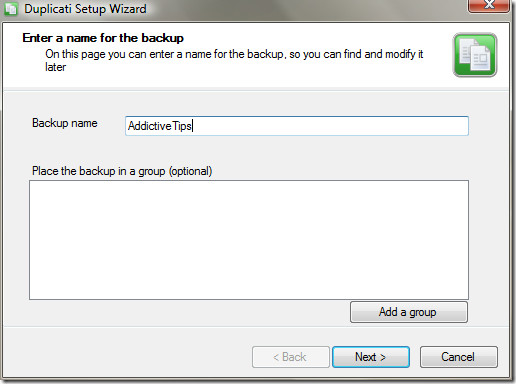
Eftersom det planerar att göra säkerhetskopiering lätt för demanvändare som är nya i det här konceptet och för de som tycker att säkerhetskopior är komplicerade, är några viktiga alternativ redan kontrollerade som standard. Du kan välja att säkerhetskopiera dokument, bilder, musik, filer på skrivbordet och applikationsinställningar.
Om du vill göra en säkerhetskopia av en mapp finns det också ett alternativ för det.
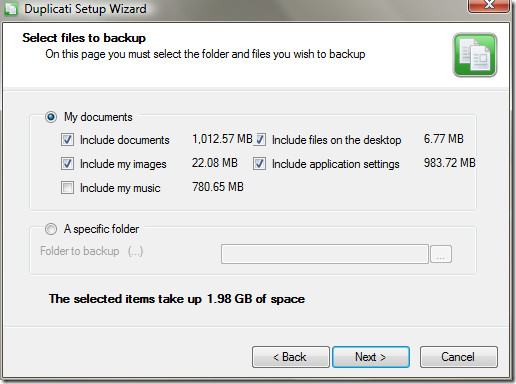
När du har valt filerna får du ett alternativför att lösenordsskydda säkerhetskopian. Du kan antingen skriva ett anpassat lösenord eller låta programmet generera lösenord åt dig. Välj slutligen krypteringstypen och tryck på Nästa.
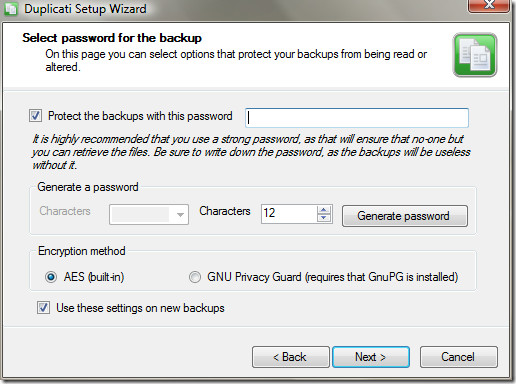
Nu har du valt de filer och mappar somför säkerhetskopiering och lösenord skyddad säkerhetskopian. Slutligen måste du välja var säkerhetskopian måste lagras. Du kan säkerhetskopiera till både extern hårddisk eller nätverksenhet (offline) eller säkerhetskopiera till en fjärr-FTP / SFTP-server, Amazon S3 Storage eller WEBDAV-aktiverad fjärrserver (Online).
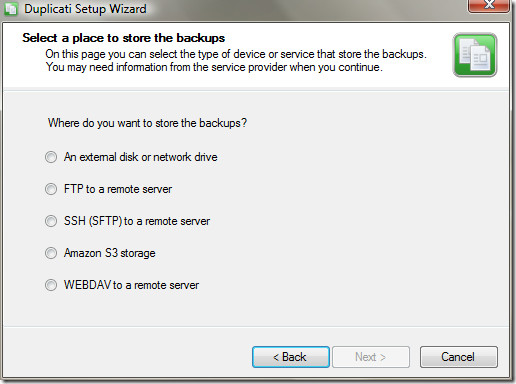
När du väljer önskad reservlagring,hit Nästa. Nästa steg beror helt på säkerhetskopieringslagret du har valt. För den här granskningen har jag valt det första alternativet, dvs. en extern disk eller nätverksenhet.
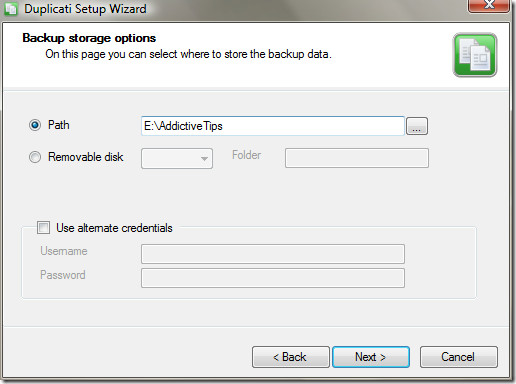
Nu kommer den avancerade inställningsdelen,mer kryssruta du markerar, desto fler steg läggs till i guiden. Om du gör en normal säkerhetskopia kan du avmarkera alla kryssrutor utom den sista.
Men om du vill göra regelbundna säkerhetskopior, välj hur ofta säkerhetskopior ska göras, välj när gamla säkerhetskopior ska tas bort och ersättas osv. Markera sedan önskad kryssruta innan du trycker på Nästa.
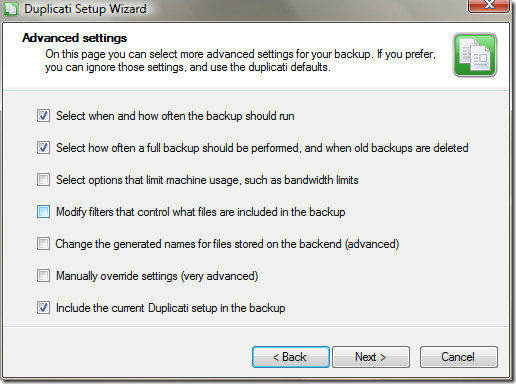
Om du valde hur ofta säkerhetskopior ska köras, kommer du i nästa steg att hitta alternativ för att ställa in backupdatum, tid och frekvens.
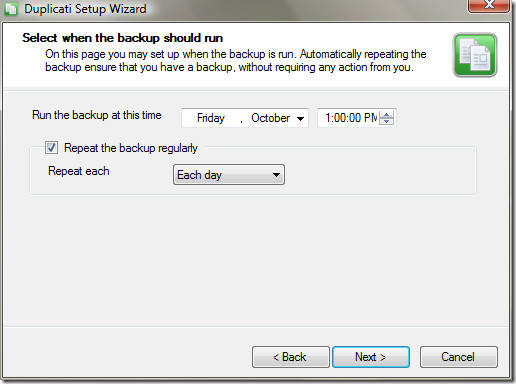
Det kan göra både fullständiga säkerhetskopior och stegvissäkerhetskopior. Fullständiga säkerhetskopior görs vanligtvis en gång och sedan görs inkrementella säkerhetskopior beroende på de inställningar du har valt. Inkrementella säkerhetskopior är snabbare eftersom de bara säkerhetskopierar de filer som har ändrats, medan Full backup kommer att säkerhetskopiera de ändrade filerna tillsammans med andra filer.
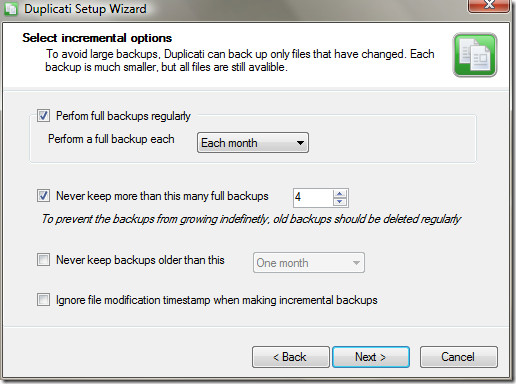
Nu i det sista steget kommer det att visa digöversikt över alla inställningar du har valt i guiden. Om du tycker att sammanfattningen är korrekt, tryck på Finish och du är klar. Se till att kryssrutan Kör säkerhetskopia är markerad om du vill göra en säkerhetskopia omedelbart.
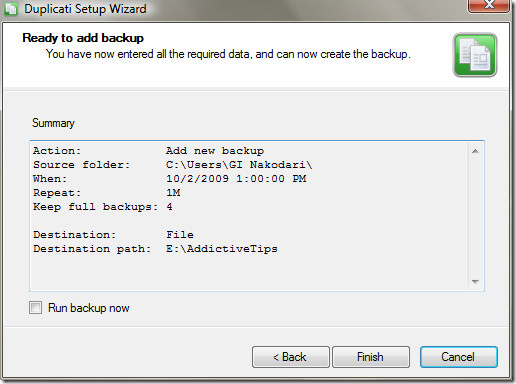
Nu kan du äntligen se framstegen med säkerhetskopian i huvudfönstret för Duplicati Status.
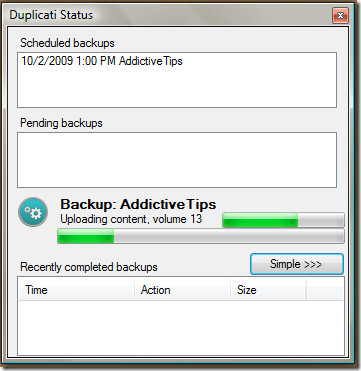
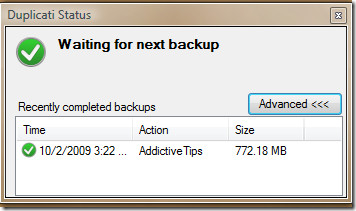
Högerklicka på den färdiga säkerhetskopian och välj Visa innehåll. Detta öppnar en ny dialog där du kan förhandsgranska allt innehåll.
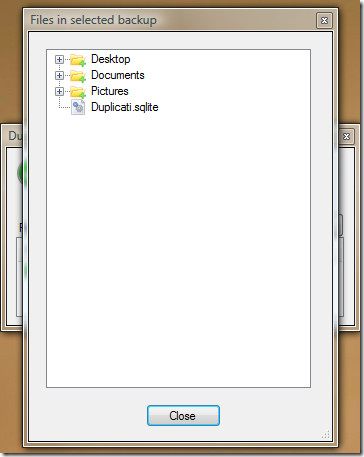
När den är stängd sitter den tyst i systemfältet och fortsätter att göra säkerhetskopiering utan att störa något av ditt arbete.
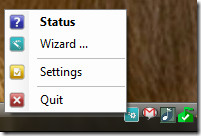
Se Duplicati i aktion nedan:
Det tar bara 9 MB systemminne och gör sömlösa säkerhetskopior. Enligt utvecklaren är den byggd som Linux-endast Duplicity backup-system.
Ladda ner Duplicati
Det fungerar på Windows 2000, Windows XP, Windows Vista, Windows 7 och Linux. Njut av!













kommentarer